Многие из нас любят путешествовать. Нам нравится познавать новое, знакомиться с новыми людьми и культурами, получать яркие и незабываемые впечатления. В ходе наших странствий мы часто сталкиваемся с различными предметами из незнакомых для нас культур, понять смысл и назначение которых сразу не представляется возможным. В этом случае нам на помощь приходят различные мобильные приложения и сетевые сервисы, позволяющие за несколько секунд опознать на фото незнакомый для нас объект. В нашем материале мы разберём, как можно узнать, что это такое по его фотографии, а также опишем мобильные приложения и сетевые сервисы, которые в этом помогут.
Как определить что это такое в Яндексе?
Функционал сегодняшних поисковых ресурсов позволяет эффективно опознать объекты на фото, и отобразить найденные изображения в результатах поиска. Среди таких сервисов отметим отечественный «Яндекс. Картинки». Компания Яндекс использует собственную технологию поиска по изображению, получившую название «Сибирь».
Средство просмотра фотографий вернуть в Windows 10, для начинающих
Загружаемая пользователем на сервис фотография разбивается на отдельные элементы (визуальные слова), и поисковик осуществляет поиск по таким словам. Иногда поиск по фотографии в Яндексе работает эффективнее, нежели у его конкурентов в виде Гугл, Бинг, Тинай и других.
Чтобы узнать, что изображено на фото с помощью Яндекса, необходимо сделать следующее:
- Перейдите на Yandex.ru;
- Нажмите на пиктограмму с изображением фотоаппарата;
Как узнать, что это за объект в Гугле
Функционал сервиса «Картинки Гугл» позволяет эффективно опознать объекты на сделанных пользователем фото. Компания «Google» постоянно улучшает функционал своего сервиса, активно использует возможности нейронных сетей, делая его работу ещё более эффективной.
Для опознания нужного изображения с помощью сервиса Гугл выполните следующее:
- Перейдите на Google.com.ru;
- Нажмите на пиктограмму с изображением фотоаппарата;
Сетевые сервисы для идентификации объекта на фото онлайн
Кроме популярных поисковиков Яндекс и Гугл, мы предлагаем вам присмотреться к другим сетевым сервисам, позволяющим определить что это на фото онлайн. Среди них отметим следующие варианты:
Сервис TinEye
Сервис «TinEye» был разработан экспертами по машинному обучению из канадской компании «Idée, Inc» и является первым из поисковиков, позволяющих искать изображения в сети. После отправки пользователем изображения на сервис «TinEye» создает уникальную цифровую подпись картинки, и сопоставляет её с другими проиндексированными изображениями. Данная процедура позволяет находить даже сильно отредактированные версии базового изображения.
Для работы с TinEye выполните следующее:
- Перейдите на Tineye.com;
- Нажмите на «Upload» для загрузки изображения, или вставьте ссылку на него в поле рядом;
Сервис Bing
Поисковая система «Microsoft Bing» принадлежит компании «Microsoft». На текущий момент «Bing» занимает 2 место в рейтинге поисковых сайтов по объёму трафика, и обладает рядом удобных функциональных особенностей. Среди них просмотр результатов отображённого поиска на одной странице, динамическое корректирование объёма информации и другие возможности.
Как найти ЧЕЛОВЕКА ПО ФОТОГРАФИИ ЛИЦА в 2022? Поиск по фото все самые лучшие способы // Ryder — Тима
Среди функционала Бинг имеется и возможность опознания объекта, имеющегося на фотографии. Для её использования понадобится выполнить следующее:
- Перейдите на Bing.com;
- В строке поиска нажмите на пиктограмму с изображением квадрата и точкой;
Сервис ImgOps
Сервис «ImgOps» — это инструмент для поиска изображений и выполнения различных операций с фото. Для работы с ними перейдите на вашем ПК или смартфоне на http://imgops.com/upload, и либо вставьте URL-адрес, либо загрузите имеющееся у вас фото на ресурс.
После загрузки изображения вы попадёте на страницу, предлагающую поиск изображений в Гугл, Бинг, Реддит и других источниках, а также другие, более специализированные, инструменты. Кроме того, сервис позволяет изменять размер изображения, редактировать его, проверять метаданные и многое другое.
Приложение для определения предмета на фото
Кроме перечисленных нами сетевых инструментов, рекомендуем также ряд мобильных приложений, позволяющих легко узнать, что это такое на фото. Среди них отметим следующие программы:
Приложение «Veracity»
«Veracity» (iOS) — это интуитивно понятное приложение для визуального поиска в стеи. Оно позволяет выбирать изображения из вашей камеры или библиотеки фотографий, а также непосредственно работает с вашим аккаунтом в «Dropbox».
Приложение предлагает функционал базового редактора изображений. Полные возможности программы доступны за дополнительную плату.
Еще одним недостатком является то, что программа не дает возможности поделиться полученными результатами с другими пользователями.
Приложение «Reverse Image Search»
Мобильная программа «Reverse Image Search» (Андроид, iOS) предоставляет собой еще один минималистский опыт работы с системой поиска изображений. Приложение берет фото из камеры или библиотеки фотографий, и выполняет поиск изображений в Гугл, Яндексе и Бинг.
Также с помощью функционала приложения вы можете обрезать и вращать изображение, а затем сохранить его на своём устройстве.
Приложение «Photo Sherlock»
Приложение «Photo Sherlock» (Андроид, iOS) имеет упрощённый пользовательский интерфейс. Программа позволяет выполнять поиск изображения непосредственно с камеры вашего телефона. При желании также доступна Галерея вашего телефона для загрузки фото в программу, что позволит узнать, что за объект изображён на фото.
После загрузки фотографии вы можете обрезать его, с целью сосредоточиться на основном элементе фотографии. Затем приложение выполнит поиск данного визуального элемента в Гугл.
Приложение «PictPicks»
Некоторые из читателей могут узнать приложение «PictPicks» (Андроид) по его раннему имени «Image Search Viewer». Это отличное приложение, которое поможет отыскать схожие изображения к интересующей вас картинке. Это простая и бесплатная программа с безотказной функциональностью, которую может использовать любой желающий. Приложение позволяет фильтровать настройки в соответствии с вашими предпочтениями, такими как размер, цвет, тип и время. Вы можете сохранять изображения, и использовать их в дальнейшем в качестве обоев или фото контактов.
Фоткать с камеры и определить что на фото — лучшие приложения
Кроме перечисленных нами приложений обратим ваше внимание еще на несколько мобильных программ, позволяющих фоткать нужный объект камерой телефона и затем определить, что изображено на фото. Они следующие:
Приложение «CamFind»
Приложение «CamFind» (Андроид, iOS) — это простой, но функциональный инструмент, позволяющий узнать, что изображено на фотографии. Для определения нужного объекта просто откройте «CamFind» на вашем телефоне, и сделайте снимок. После загрузки изображения в приложение оно сопоставляет его с другими изображениями в Интернете и идентифицирует объект.
Функционал приложения также позволяет загружать фото с Галереи и проводить опознание объектов на загруженной фотографии.
Приложение «Google Объектив» (Google Lens)
Изначально «Google Lens» (Андроид, iOS) был эксклюзивом для смартфонов «Google Pixel». Позже компания Гугл интегрировала эту функцию в «Google Фото». Теперь пользователи телефонов на базе Андроид и iOS могут использовать функционал приложения «Google Объектив» (Google Lens) для поиска изображений.
На ОС Андроид «Google Lens» доступно в форме отдельного приложения. Владельцы смартфонов на базе iOS могут получить доступ к функционалу Lens в приложении «Google Фото». Откройте полученное изображение, и тапните на значок объектива (второй справа, рядом со значком корзины).
Система визуального поиска проведёт анализ изображения. Результаты будут включать ссылку на страницу поиска картинок в Гугл.
Заключение
В нашем материале мы разобрали, как можно определить по фото, что на нём изображено, а также разобрали сетевые сервисы и мобильные приложения, которые в этом эффективно помогут. Описанные нами инструменты являются наиболее функциональными в более широком перечне, потому смело используйте их возможности для определения интересующего вас объекта на фото.
Опубликовано 24 ноября 2022 в рубрике «Интересное»
Рекомендуем
Свежие статьи
Задай вопрос в группе
Комментарии
При использовании материалов с sdelaicomp.ru обязательным условием является использование ссылки на сайт
5 эффективных способов использовать поиск по картинке с телефона
Бывают случаи, когда очень нужно выполнить поиск по картинке с телефона. Да, большинство из нас знает, как осуществлять подобную операцию на компьютере.
Там все просто – у каждого браузера (Яндекс, Гугл и так далее) есть собственная страница для использования фотографий в качестве запроса.
Собственно, остается только указать исходное фото и начать искать соответствующие материалы.
Вопреки мнению некоторых пользователей, на смартфонах осуществлять такую операцию не менее легко.
Алгоритм действий тот же самый, а в некоторых случаях и еще проще. Следует только знать, какие сервисы или приложения для этого использовать и как это правильно делать.
Но мы подскажем вам 5 лучших вариантов, которые помогают найти что-либо по фотографии.
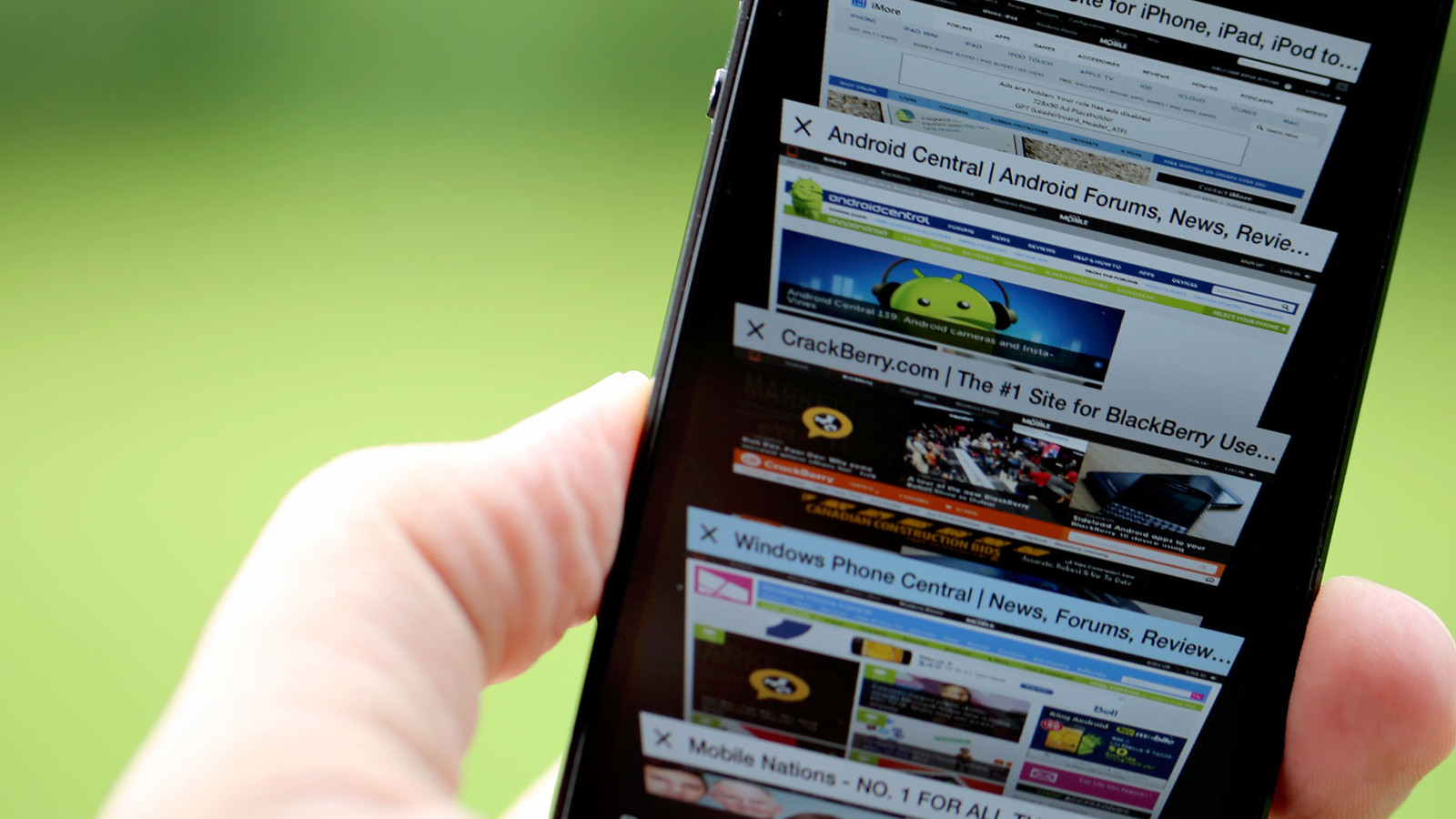
Google Chrome
Это тот самый браузер, который по умолчанию есть на всех смартфонах и планшетах, работающих на платформе Android.
Что касается iOS, то пользователи этой операционной системы в любой момент могут скачать такое приложение и установить его на свои аппараты.
Для этого есть ссылка внизу данного раздела.
Чтобы воспользоваться данным браузером, выполните ряд действий:
- Сделать длинный тап по фотографии, то есть, если сказать простым языком, нажать и держать палец на изображении.
- После этого появится новое окно с несколькими пунктами. Там выбрать «Найти это изображение в Google» .
- Собственно, после этого вам останется только выбрать тот результат, который нужен в данном случае.
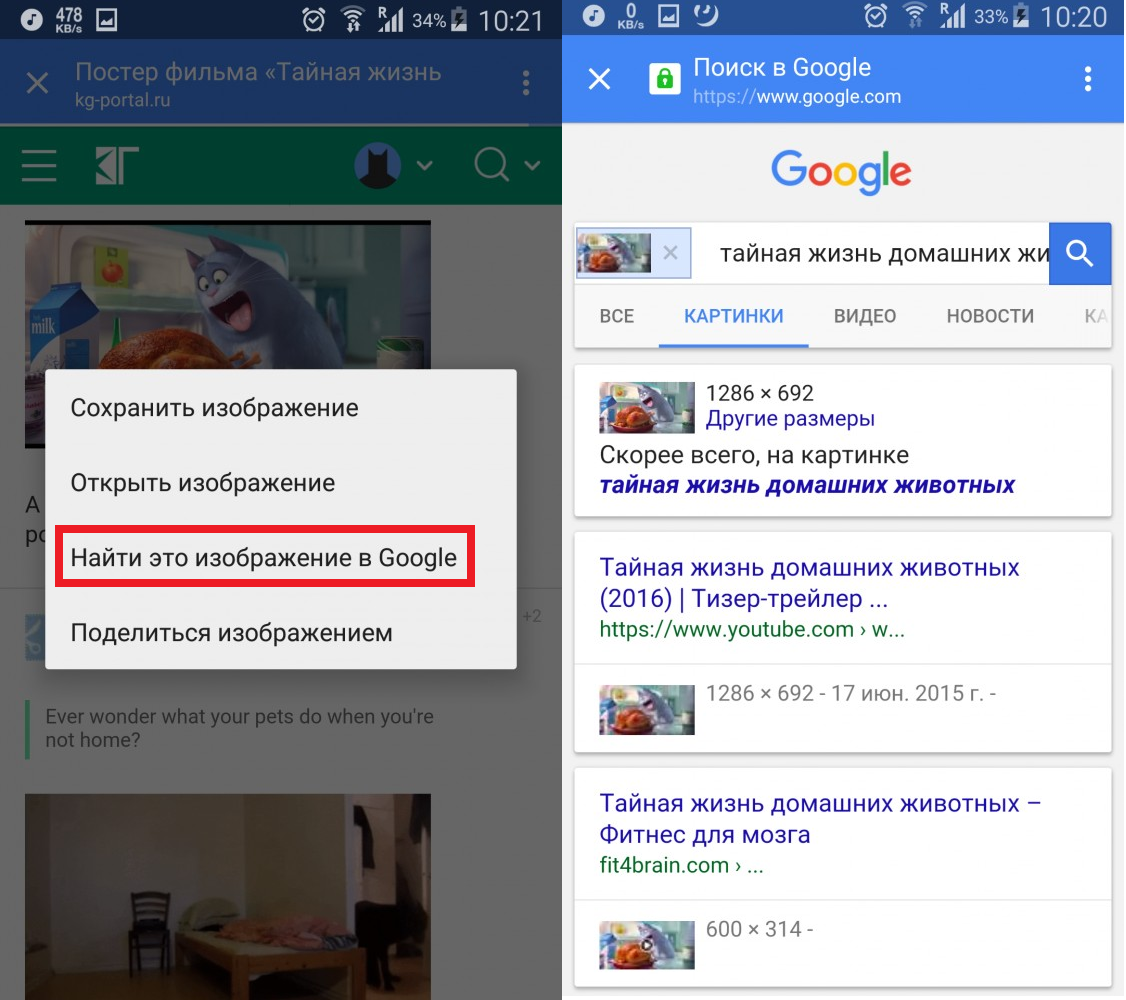
Процесс использования изображения в качестве запроса в Chrome
Как видим, процесс достаточно незамысловатый. Если снимок находится во внутренней памяти устройства, его тоже можно использовать. Для этого достаточно загрузить его на страницу.
Пошагово это выглядит следующим образом:
- Сначала зайти на сайт
- Там необходимо выбрать вкладку «Загрузить фото» .
- После этого появится кнопка «Выбрать файл» .
- Дальше останется указать, где находится фото в памяти устройства. Вот и все – дальше начнется анализ.
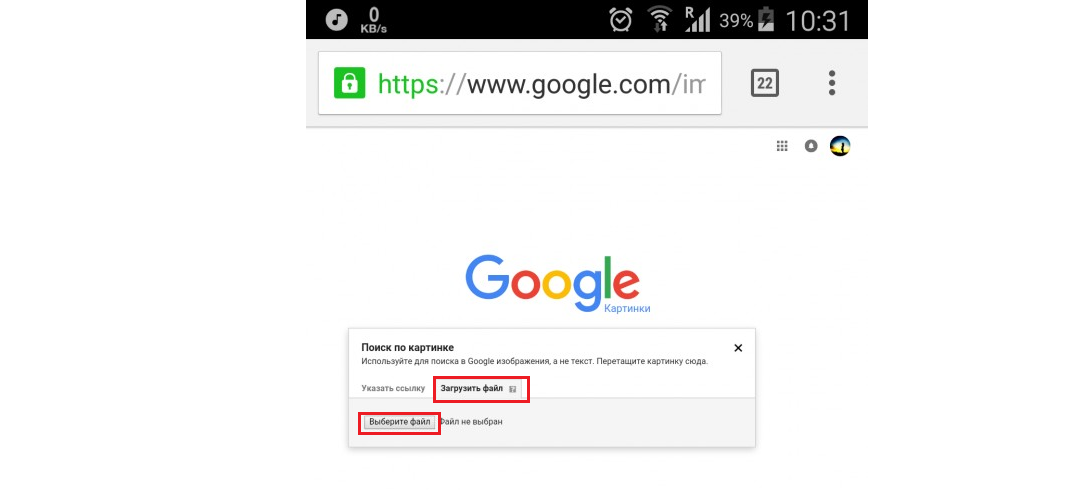
Кстати, здесь же можно находить какие-либо материалы по ссылкам на фотографии. Для этого есть первая вкладка на странице google.com/imghp – «Указать ссылку» .
В любом случае, осуществить рассматриваемую операцию будет достаточно несложно.
Яндекс.Картинки
У самого популярного в России и некоторых других странах бывшего СССР тоже есть свой сервис. Называется он Яндекс.Картинки. Использовать его тоже достаточно.
На главной странице мобильной версии Яндекса (когда запрос еще не введен), под полем для ввода слов есть надпись «Спросить картинкой» .
После того, как пользователь нажмет на нее, откроется новая, подобная той, которая, опять же, используется в Гугл.
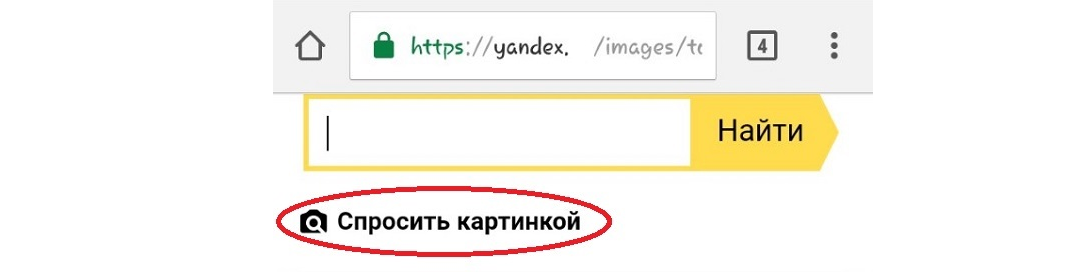
На странице Яндекса
Там тоже можно будет сделать при помощи физического файла или же ссылки на него в интернете.
Если вы не можете найти вышеупомянутую надпись, вы можете перейти по ссылке непосредственно на сам сервис.
Существует, кстати, у Яндекса собственный браузер, так же, как у Гугл, но там нет такого же окна и таких функций, как показано на рисунке. Поэтому скачивать его нет смысла.
TinEye
А это уже специализированный сервис, созданный с целью дать возможность пользователям со всего мира искать информацию по фото.
Хотя и среди любителей он также известен, так как осуществлять поставленную задачу с его помощью чрезвычайно, а результаты он выдает достаточно информативные и точные.
Чтобы использовать ее, сделайте вот что:
- Зайдите на официальный сайт (ссылка внизу). Страница ресурса автоматически адаптируется под ваше устройство, что достаточно важно.
- А дальше все предельно ясно – есть единственная кнопка и поле для ввода запроса. Если нажать на кнопку, появится новое окно, в котором следует указать расположение исходного файла. А поле для ввода предназначено для использования ссылок на фотографии. Если применяется второй подход, то есть вводится ссылка, нужно будет дополнительно нажать на пиктограмму в виде лупы.
- После этого произойдет процесс.
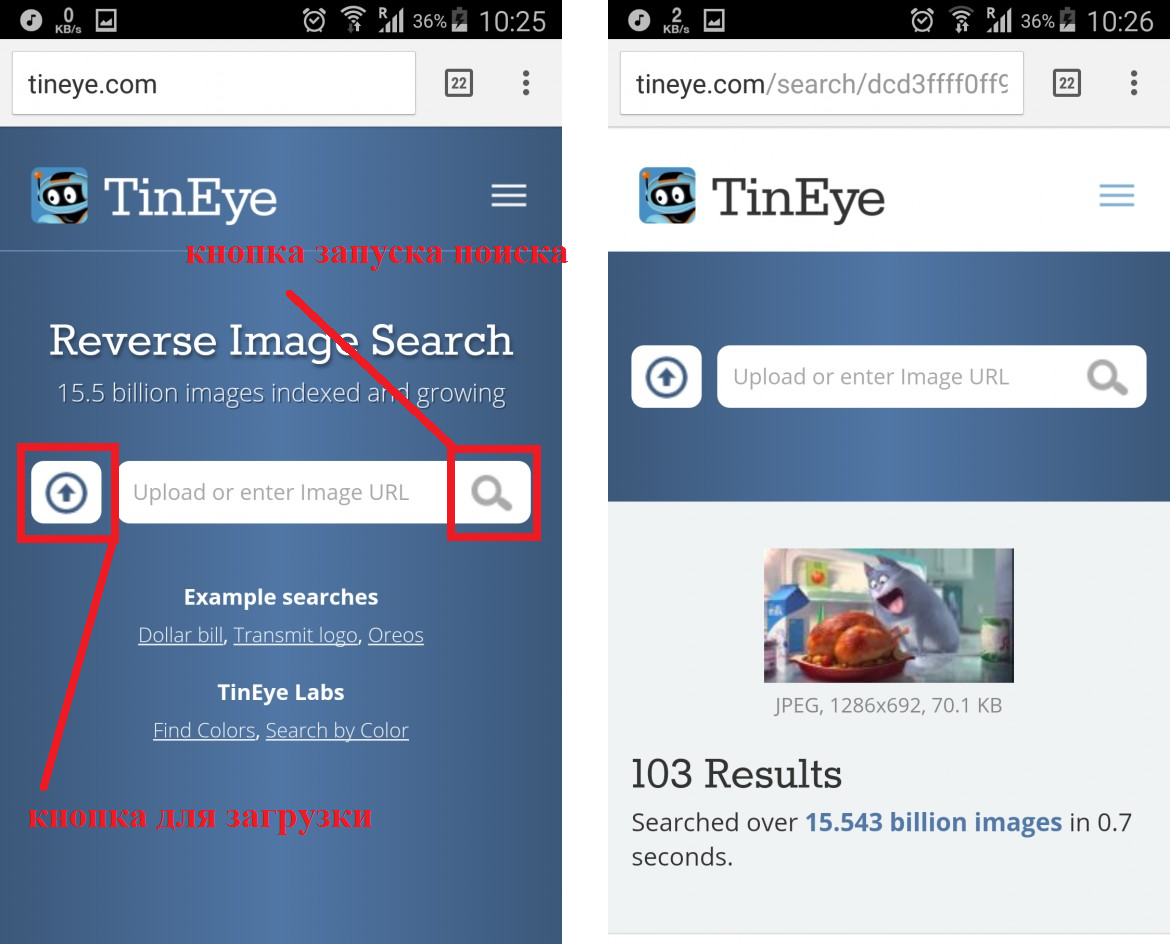
Использование сервиса TinEye
Примечательно, что у TinEye алгоритм совершенно отличается от того, что используется у Яндекса и Гугла.
В большинстве случаев результаты точнее отражают суть и больше отвечают ожиданиям пользователей. Так что вам обязательно следует попробовать воспользоваться данным сервисом.
Google Googles
Здесь речь идет о достаточно нестандартном приложении, которое ищет информацию не просто о каких-то картинках, а о тех местах, где вы находитесь, и вещах, которые вы видите.
Это означает, что вы можете сфотографировать ту картину в галерее, на которую смотрите, или же продукты питания, которую видите в магазине.
После этого программа найдет всю доступную информацию по сфотографированному предмету.
Также стоит отметить, что в программе есть режим перевода с попутным распознаванием текста на фото.
То есть вы можете сделать снимок какой-то надписи, распознать текст, чтобы программа могла использовать эту надпись как запрос, и перевести ее, допустим, с русского на английский.
Чтобы использовать Googles на смартфоне, сделайте вот что:
- запустите приложение (перед этим, разумеется, скачайте и установите его);
- выберете режим работы внизу;
- сделайте снимок так же, как вы делаете это обычно;
- смотрите на результаты.
Источник: geek-nose.com
Быстрый поиск по картинке в интернете: подробная инструкция
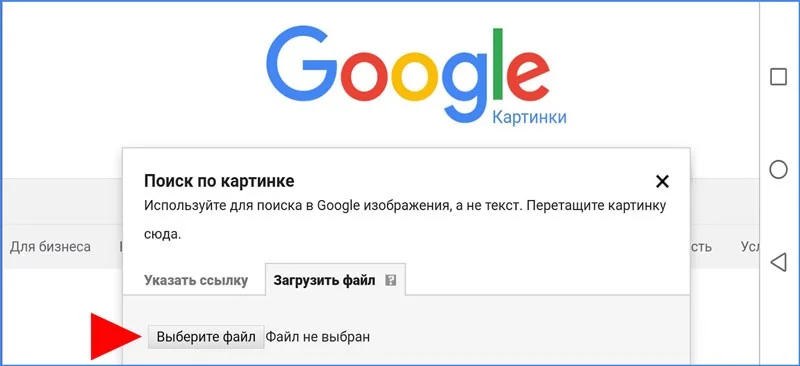
Привет всем! Часто на руках нет никакой информации кроме изображения. Жажда узнать больше возникает по разным причинам. Кому-то хочется узнать, кто на фото, где оригинал, что это за место, реально ли выглядит так человек из соцсети. К счастью, поиск по картинке – сейчас обыденное дело.
В этой статье речь пойдет о том, как найти необходимую информацию по изображению.
Как устроен графический поиск
Изображение раскладывают на составляющие: цветовые границы, контраст, пиксели. После анализа в результатах поиска показываются изображения, в которых компоненты находятся в том же порядке и в тех же оттенках. Если говорить простым языком о том, каким образом производится поиск, то можно сказать, что фото разбирают на запчасти и находят похожие по ним. Вот и вся магия.
Ищем на компьютере с помощью сервисов и плагинов
Есть только фотография, а вопросов осталось много? Мы научим, как отыскать любые сведения только по фотографии. Вам нужен лишь интернет, исходная картинка и пара минут свободного времени.
Заходим в Google Картинки и нажимаем на иконку фотоаппарата в строке. Во всплывшем окне выбираем “Загрузить файл” или “Указать ссылку». Выбираем файл с компьютера. Кликаем “Открыть”. Добавляем ссылку, если изображение находится в интернете. Смотрим на результаты.
Вверху находится список сайтов, внизу картинки. В текстовое поле рядом с используемым изображением можно добавить слова, помогающие в поиске, например, “гора”. Также Гугл подобрал фото по образцу. Мы искали название города по этому фото. Он выдал только название горы, хотя мог бы показать местоположение и дать подробную информацию.
Яндекс
Открываем стартовую страницу Яндекса. Выбираем рядом с поисковой строкой “Картинки”. Нажимаем на значок фотоаппарата справа от кнопки “Найти”. Вверху появится строка. Слева нужно кликнуть “Выберите файл”, если картинка на устройстве, или справа вставить ссылку, если просто видели ее в интернете. Кликните “Найти”.
Изучаем результаты. Если вы хотели скачать оригинал фото, то справа показаны доступные разрешения. Внизу можно загрузить любую похожую фотографию. Найти место по фотографии проще в Яндексе. Отечественный поисковик выдал не только название горы, но и город в Канаде, где она расположена.
Этим Google похвастаться не смог.
Англоязычный сервис TinEye
TinEye – американский сервис поиска картинок. Вы не узнаете название изображенного предмета или человека, зато найдете оригинал в лучшем качестве или того, кто использует фотоработу без вашего ведома. Сервис проиндексировал 17 млрд картинок, поэтому велик шанс успешно отыскать свою. Способ 1. Заходим на главную страницу TinEye.
Кликаем по стрелочке, чтобы найти информацию по изображению с компьютера. Выбираем нужную картинку в папке и нажимаем на кнопку “Открыть”. Для наглядности результата мы взяли фото Лермонтова. Появится список со схожими изображениями. Чтобы скачать необходимый файл, нужно нажать на имя в описании.
Минус: нельзя ввести в строку текст, улучшающий поиск, узнать имя человека, название места. Можно только кликнуть на ссылку. Способ 2. Вставляем ссылку картинки в строку рядом и нажимаем на лупу справа. Теперь можно сохранить любой вариант из результатов или посмотреть, кто на фото.
Плагин PhotoTracker Lite
Хотите получить больше сведений, но долго пользоваться каждым сервисом по отдельности? Тогда добавьте плагин PhotoTracker Lite в браузер. Он будет искать сразу с 5 сайтов. Покажет результаты в новой вкладке. Нужно скачать дополнение PhotoTracker Lite для своего браузера. В новом окошке вас попросят подтвердить установку. Сделайте это. Когда плагин добавится в браузер, появится надпись.
Чтобы активировать его, нажмите на значок (вверху справа для Google Chrome и Яндекс.Браузера). Настроим PhotoTracker Lite. Для полноты результатов включите все сайты. Включить – ползунок голубой, выключить – красный. Идем на страничку с нужной картинкой. Нам попался скриншот из аниме. Очень интересно узнать название. Кликаем правой кнопкой мыши, чтобы появилось меню.
Выбираем “Искать это изображение”. Результаты с 4 поисковиков появляются в разных вкладках. Оцениваем и делаем выводы. Плюсы: не нужно бегать по разным сайтам, плагин ищет везде. Минус: от низкой скорости интернета страницы не загрузятся, придется добавлять ссылку вручную.
Ищем информацию по изображению с телефона
Увидели на стене дома неизвестное насекомое и срочно нужно проверить не ядовито ли оно? В социальной сети написал красивый парень или девушка, но вы сомневаетесь в подлинности аккаунта? Даже имея рядом только мобильник, вы быстро найдете ответы с помощью приложения и фотографии. Все приложения скачивайте из Play Маркета или App Store.
Google Chrome
Зайдите на сайт с фотографией. Мы решили устроить проверку аватарки ВК. Удерживайте палец на ней, пока не появится меню. Выберите пункт “Найти это изображение в Google”. Наслаждаемся полученными результатами. Когда-то мы публиковали запись с этой фотографией.
Программа нашла ее. В Яндекс.Браузере повторяем то же самое. Для поиска по изображениям онлайн можно скачать отдельную программу Search Google Using Image.
PictPicks
PictPics не имеет собственного алгоритма поиска. Использует Гугл. В приложении легко найти похожий рисунок, сохранить запрос в историю, фильтровать результаты по цвету, типу, времени и размеру. Открываем PictPicks нажатием на него. Вызываем меню нажатием трех полосок с левой стороны.
Воспользуйтесь значком фотоаппарата, чтобы сделать снимок объекта или отправьте из памяти телефона, нажав на квадратик рядом. Переверните, отразите фото, если это необходимо, и начните искать, нажав на лупу в правом верхнем углу. Смотрим поисковую выдачу и сохраняем искомое изображение, нажав на него пальцем. Меню с действиями вызывают три точки справа.
Search By Image
Search By Image – приложение, которое быстро ищет похожие картинки через Гугл с мобильного. Подойдет тем, кому не нравится Chrome. Оно занимает всего 3,75 МБ. Открываем приложение через меню смартфона. Нажимаем на плюсик в правом нижнем углу, чтобы добавить исходник.
Можно добавить фото прямо с камеры, если нажать на иконку фотоаппарата. Чтобы загрузить исходник из галереи, нужно воспользоваться значком квадратика ниже. Нам дают возможность редактировать фотографию: обрезать, повернуть, отразить. Чтобы начать, нажмите на кружочек с лупой. Изучаем результаты, которыми смог нас порадовать Гугл.
Это было домашнее фото, которого нет в интернете, поэтому понятно, почему он показал только схожие. Плюсы: просто пользоваться, быстро искать, мало весит.
CamFind
Фотографируйте, загружайте картинки, чтобы найти всю информацию: местонахождение, цены в интернет-магазинах, копии, похожие файлы. Можно поделиться постом в Facebook, Twitter сразу из приложения. CamFind есть в 2 версиях: для Андроид (Play Маркет) и iOS (App Store). Фотографируем вещь или человека на камеру. Или загружаем фото из памяти телефона, нажав на плюс вверху. Ждем. Изучаем поисковую выдачу.
Среди нее сайты, ссылки на товары, новости, статьи и страницы, где было замечено что-нибудь, похожее на исходник. Плюс: находит места, товары, новости, статьи.
Aliexpress
- Сфотографировать и отправить, если воспользуемся красной кнопкой.
- Отправить готовое изображение из галереи, нажав квадратик в левом нижнем углу.
- Отсканировать по штрихкоду в правом углу.
Если вы загружаете фото из галереи, то нужно отметить его и нажать галочку, чтобы отправить.
Просмотрите список, который выдал на ваш запрос Алиэкспресс. У меня 100 % совпадение.
Заключение
Сейчас достаточно способов, чтобы найти нужную информацию по фото. А как вам удобнее искать? Расскажите в комментариях.
Подпишитесь на наши обновления, чтобы научиться интересным и полезным вещам. Желаем удачи! До скорой встречи.
Источник: quasa.io